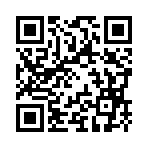2008年01月14日
マシニマ制作への挑戦⑪
windows ムービーメーカーだけではできない特殊効果!
Seffectで編修の練習
Seffectは本格的な編修には向いていないけれど、手軽に利用できるソフトで便利です。
ただ不安定で音声は録音できないみたいです。
使い方は説明を読んでもよくわかりませんが、何度も触っているとわかってきます。
今もよくわからないですが、簡単な動画は作れました。
http://www.softnavi.com/seffect.html
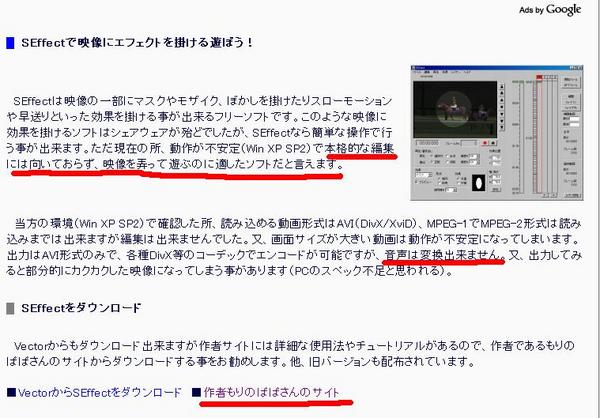
ダウンロード
http://www.geocities.co.jp/SiliconValley-Cupertino/7962/

Seffectで編修の練習
Seffectは本格的な編修には向いていないけれど、手軽に利用できるソフトで便利です。
ただ不安定で音声は録音できないみたいです。
使い方は説明を読んでもよくわかりませんが、何度も触っているとわかってきます。
今もよくわからないですが、簡単な動画は作れました。
http://www.softnavi.com/seffect.html
ダウンロード
http://www.geocities.co.jp/SiliconValley-Cupertino/7962/
2008年01月11日
マシニマ制作への挑戦⑩
Windowsムービーメーカーでラジオ番組を動画として録画し、動画サイトのstage6へアップロードする。
18分のSLラジオ番組を動画サイトに投稿する。
SLで初めてセンドライフ広域配信ラジオができたそうですが、
SLのmagsl東京の道路を歩いていたら、聞こえてきます。
道路からそれると、聞こえなくなり、
また道路に戻ると一番初めからラジオが聞こえてきます。
Magslにいけば聞けますが、
SLができない人たちでもウェッブサイトから聞けるように動画サイトに投稿してみました。
18分あるので、YOUTUBEでは時間オーバー(10分以内ですので)します。
一番長い動画を投稿できるのは以前紹介したstage6ですので
今回は動画をstage6に投稿してみました。
Stage6では1時間以上の投稿もできるみたいなので、18分ですので全部投稿できます。
またラジオなので動画は投稿しません。
音声がメーンですので、、、
stage6への投稿するには
まずwindows ムービーメーカーで動画を作る。
(音声録音は超録を使う)http://pino.to/choroku/
windows ムービーメーカーで作ったwmvファイルではそのままではアップロードできません。
それでDr.DivX OSSという無料ソフトをダウンロードします。
http://mikasaphp.fixa.jp/drdivx.html
Dr.DivX OSSを使って、wmvファイルをdvixファイルに変換します。


次にstage6を開きアップロードします。
このサイトがわかりやすいです。
http://kimamani-stage6.jp/upload.html
アップロードに慣れていないので何度も失敗し時間が結構かかりました。
慣れればもっとうまくいくと思いますが、
http://magsl.net/2008/01/post_450.html
日本初の仮想世界広域配信ラジオ
セカンドライフ・エンターテイメント情報番組
「ソラりゅう」
2008年1月5日よりレギュラー放送開始。
試験放送(12/16~12/26)は
1日平均約6000件のダウンロード。
注意) DviXソフトがないと再生できません。
11:08ポスター:Club Vanqul 看板制作記
11:06ブログ診断ツール:
11:09
18分のSLラジオ番組を動画サイトに投稿する。
SLで初めてセンドライフ広域配信ラジオができたそうですが、
SLのmagsl東京の道路を歩いていたら、聞こえてきます。
道路からそれると、聞こえなくなり、
また道路に戻ると一番初めからラジオが聞こえてきます。
Magslにいけば聞けますが、
SLができない人たちでもウェッブサイトから聞けるように動画サイトに投稿してみました。
18分あるので、YOUTUBEでは時間オーバー(10分以内ですので)します。
一番長い動画を投稿できるのは以前紹介したstage6ですので
今回は動画をstage6に投稿してみました。
Stage6では1時間以上の投稿もできるみたいなので、18分ですので全部投稿できます。
またラジオなので動画は投稿しません。
音声がメーンですので、、、
stage6への投稿するには
まずwindows ムービーメーカーで動画を作る。
(音声録音は超録を使う)http://pino.to/choroku/
windows ムービーメーカーで作ったwmvファイルではそのままではアップロードできません。
それでDr.DivX OSSという無料ソフトをダウンロードします。
http://mikasaphp.fixa.jp/drdivx.html
Dr.DivX OSSを使って、wmvファイルをdvixファイルに変換します。
次にstage6を開きアップロードします。
このサイトがわかりやすいです。
http://kimamani-stage6.jp/upload.html
アップロードに慣れていないので何度も失敗し時間が結構かかりました。
慣れればもっとうまくいくと思いますが、
http://magsl.net/2008/01/post_450.html
日本初の仮想世界広域配信ラジオ
セカンドライフ・エンターテイメント情報番組
「ソラりゅう」
2008年1月5日よりレギュラー放送開始。
試験放送(12/16~12/26)は
1日平均約6000件のダウンロード。
注意) DviXソフトがないと再生できません。
11:08ポスター:Club Vanqul 看板制作記
11:06ブログ診断ツール:
11:09 MTGによる桃弥銀行に対する預金全額保証:
MTGによる桃弥銀行に対する預金全額保証:
2008年01月03日
マシニマ/動画の中に動画が入った作品
mobieに今年初めてアップされた作品を見ましたが、
面白い手法が取り入れられていました。
技術的レベルが高いなと感心します。
アニメの動きがスムースです。
また動画の中に動画が入って、音声も初音ミクの曲と音が混合されています。
windows ムービーメーカーだけでは作れない作品だと思います。
マシニマ
マシニマ
面白い手法が取り入れられていました。
技術的レベルが高いなと感心します。
アニメの動きがスムースです。
また動画の中に動画が入って、音声も初音ミクの曲と音が混合されています。
windows ムービーメーカーだけでは作れない作品だと思います。
マシニマ
マシニマ
2008年01月02日
マシニマの制作への挑戦⑨
マシニマを制作しようとしても、パソコンど素人のわたしには簡単なものしか作れません。
自分が作ったものだけを加工しても、面白くもなんともありません。
高度なものを身に付けようといろいろ試すには、すでに完成している作品を利用してそれを加工することで
いろんなものを作って試すと面白いし、やる気もわいてきます。
著作権の問題がありますので、できたものを大っぴらに作品として公開できないなど、編集するときには
いろいろ気をつけなければなりませんが。
私が今使っているソフトが一番いいものかどうか、わかりませんが、使ってみてとてもよかったと思いますので紹介いたします。
雑誌ネトランに掲載されていたソフトです。
(それしか使ったことがないので他のソフトと比較できません。
また使用して2週間しかたっていませんが)
Area61
http://www.vector.co.jp/soft/dl/win95/net/se411482.html
Area61ダウンローダーはYOUTUBEの動画のURLを貼り付けるだけで、FLVファイルをダウンロードしてAVI形式の動画に自
動変換してくれます。いちいちダウンロードソフトとFLV変換ソフトを組み合わせて使う必要がないため、作業の手間が省ける
と雑誌に書いてありました。
実際すごく簡単です。
ダウンロードしたい動画のURLをコピーし貼り付け、赤い丸ボタンを押すだけでデスクトップにダウンロードされます。
できたAVI動画ファイルはWindows ムービーメーカーでそのまま加工できます。
ただ なぜかわかりませんが、デスクトップにダウンロードされ動画のAVIファイルができますが、音が聞こえません。
でもWindows ムービーメーカーを使って編集するときは音が聞こえます。
デスクトップのArea61を開く
出てきたArea61に、動画のURLをコピーする。

コピーしたURLを貼り付け、赤い丸ボタンを押す

デスクトップにダウンロードされます。

自分が作ったものだけを加工しても、面白くもなんともありません。
高度なものを身に付けようといろいろ試すには、すでに完成している作品を利用してそれを加工することで
いろんなものを作って試すと面白いし、やる気もわいてきます。
著作権の問題がありますので、できたものを大っぴらに作品として公開できないなど、編集するときには
いろいろ気をつけなければなりませんが。
私が今使っているソフトが一番いいものかどうか、わかりませんが、使ってみてとてもよかったと思いますので紹介いたします。
雑誌ネトランに掲載されていたソフトです。
(それしか使ったことがないので他のソフトと比較できません。
また使用して2週間しかたっていませんが)
Area61
http://www.vector.co.jp/soft/dl/win95/net/se411482.html
Area61ダウンローダーはYOUTUBEの動画のURLを貼り付けるだけで、FLVファイルをダウンロードしてAVI形式の動画に自
動変換してくれます。いちいちダウンロードソフトとFLV変換ソフトを組み合わせて使う必要がないため、作業の手間が省ける
と雑誌に書いてありました。
実際すごく簡単です。
ダウンロードしたい動画のURLをコピーし貼り付け、赤い丸ボタンを押すだけでデスクトップにダウンロードされます。
できたAVI動画ファイルはWindows ムービーメーカーでそのまま加工できます。
ただ なぜかわかりませんが、デスクトップにダウンロードされ動画のAVIファイルができますが、音が聞こえません。
でもWindows ムービーメーカーを使って編集するときは音が聞こえます。
デスクトップのArea61を開く
出てきたArea61に、動画のURLをコピーする。
コピーしたURLを貼り付け、赤い丸ボタンを押す
デスクトップにダウンロードされます。
2007年12月31日
マシニマ制作への挑戦⑧
マシニマ制作
windowsムービーメーカーを使っての編集
もっと凝った字幕を使うには
マシニマ制作 マシニマ制作
字幕はwinndowsムービーメーカーを使えば標準で入っていますので、できますが
もっと凝った字幕もフリーソフトを使えばできます。
http://dange1192.tuzikaze.com/
winndowsムービーメーカーでの標準の字幕の入れ方は http://oshiete1.goo.ne.jp/qa2835794.htmlにあります。
記事抜粋
私が知っているムービーメーカーの話しか出来ませんが、、、
「ムービーの読み込み」で動画を下のラインに並べます。
次に「タイトルまたはクレジットの作成」で
「選択したクリップにタイトルを追加する」を選んで
文字を入れます。「タイトルアニメーションを変更する」で
「サブタイトル」を選び「終了、タイトルをムービーに追加する」
で追加します。
画面下部の「タイムラインの表示」で表示をさせると
「タイトル オーバーレイ」に先ほど追加した文字がありますので
表示開始の時間と表示時間を変更できます。
(時系列でビデオとタイトルが並んでいます。)

もっと凝った字幕を作るソフト
http://dange1192.tuzikaze.com/
ダウンロードします。

下図のフォルダができます。

普通は解凍すれば、danjimakuフォルダがでいてるはずだそうですが、
私の場合はAdd On TFXフォルダ(C:\Program Files\Movie Maker\Shared\AddOnTFX )の中に
danjimakuフォルダがなかったので、フォルダ danjimakuを作りました。

作ったdanjimakunの中に、ダウンロードしたdanjimakuフォルダ内の画像ファイルを入れる。

aimasujimaku.xml jimaku.xml を AddOnTFXフォルダの中に
( C:\Program Files\Movie Maker\Shared\AddOnTFX ) にいれる。

下記のすべての設定を終えれば、winndowsムービーメーカーの中に下図のようにファイルが入ります。
あとは標準の字幕を入れる要領と同じやり方で、追加した字幕を入れれます。

windowsムービーメーカーを使っての編集
もっと凝った字幕を使うには
マシニマ制作 マシニマ制作
字幕はwinndowsムービーメーカーを使えば標準で入っていますので、できますが
もっと凝った字幕もフリーソフトを使えばできます。
http://dange1192.tuzikaze.com/
winndowsムービーメーカーでの標準の字幕の入れ方は http://oshiete1.goo.ne.jp/qa2835794.htmlにあります。
記事抜粋
私が知っているムービーメーカーの話しか出来ませんが、、、
「ムービーの読み込み」で動画を下のラインに並べます。
次に「タイトルまたはクレジットの作成」で
「選択したクリップにタイトルを追加する」を選んで
文字を入れます。「タイトルアニメーションを変更する」で
「サブタイトル」を選び「終了、タイトルをムービーに追加する」
で追加します。
画面下部の「タイムラインの表示」で表示をさせると
「タイトル オーバーレイ」に先ほど追加した文字がありますので
表示開始の時間と表示時間を変更できます。
(時系列でビデオとタイトルが並んでいます。)
もっと凝った字幕を作るソフト
http://dange1192.tuzikaze.com/
ダウンロードします。
下図のフォルダができます。
普通は解凍すれば、danjimakuフォルダがでいてるはずだそうですが、
私の場合はAdd On TFXフォルダ(C:\Program Files\Movie Maker\Shared\AddOnTFX )の中に
danjimakuフォルダがなかったので、フォルダ danjimakuを作りました。
作ったdanjimakunの中に、ダウンロードしたdanjimakuフォルダ内の画像ファイルを入れる。
aimasujimaku.xml jimaku.xml を AddOnTFXフォルダの中に
( C:\Program Files\Movie Maker\Shared\AddOnTFX ) にいれる。
下記のすべての設定を終えれば、winndowsムービーメーカーの中に下図のようにファイルが入ります。
あとは標準の字幕を入れる要領と同じやり方で、追加した字幕を入れれます。
2007年12月30日
マシニマ制作への挑戦⑦
マシニマ制作
windowsムービーメーカーを使っての編集
映像の再生スピードを細かく設定する。
再生スピードを段階的にアップしていきます。
マシニマ制作 マシニマ制作
windowsムービーメーカーではビデオの特殊効果の「スピードアップ」 「スピードダウン」を使うことで
映像の再生スピードを変更することができる。
ただしwindowsムービーメーカーの標準機能だと2倍速と0.5倍速の再生しか用意されていません。
もっと細かく速度調整をしたいという人はcustom-speed-effects-for-movie-makerをインストールすればOKです。
http://movies.blainesville.com/2007/02/custom-speed-effects-for-movie-maker-xp.html

インストールすれば、赤で囲んだ部分が追加されます。
標準のままだと、赤線を引いた2倍速と0.5倍速だけしかありません。

マシニマ制作 マシニマ制作
windowsムービーメーカーを使っての編集
映像の再生スピードを細かく設定する。
再生スピードを段階的にアップしていきます。
マシニマ制作 マシニマ制作
windowsムービーメーカーではビデオの特殊効果の「スピードアップ」 「スピードダウン」を使うことで
映像の再生スピードを変更することができる。
ただしwindowsムービーメーカーの標準機能だと2倍速と0.5倍速の再生しか用意されていません。
もっと細かく速度調整をしたいという人はcustom-speed-effects-for-movie-makerをインストールすればOKです。
http://movies.blainesville.com/2007/02/custom-speed-effects-for-movie-maker-xp.html
インストールすれば、赤で囲んだ部分が追加されます。
標準のままだと、赤線を引いた2倍速と0.5倍速だけしかありません。
マシニマ制作 マシニマ制作
2007年12月28日
マシニマ制作への挑戦⑥
マシニマ制作
windowsムービーメーカーを使っての編集
SLビュアーで撮った写真をwindowsムービーメーカーで編集する。
動画撮影用のビデオやキャプチャーを使わずに、SLで撮った写真だけを使う。
音楽を入れる。
音楽は前回使った録音ソフト 「超録」でピアットの曲を録音して画面に流す。
写真の間に特殊効果を入れる。
画面にメッセージを入れる。
すべて無料で特別に必要とするものはありません。
誰でも簡単にできます。
kenrokuマシニマ制作 kenrokuマシニマ制作
この作品を見て写真マシニマの制作にトライしました。
windowsムービーメーカーを開き、読み込む

Kenrokuで撮影した16枚の写真を全部読み込む。

すべての写真ファイルをタイムラインにドラッグアンドドロップする。

下図のようにタイムラインに挿入しました。

音楽ファイルを読み込みします。


音楽ファイルをタイムラインにドラッグアンドドロップする。

ビデオ切り替え効果、タイトル画面、を入れました。
音楽の長さを調整。

画面内にメッセージを入れました。

ムービーファイルを保存します。

windowsムービーメーカーを使っての編集
SLビュアーで撮った写真をwindowsムービーメーカーで編集する。
動画撮影用のビデオやキャプチャーを使わずに、SLで撮った写真だけを使う。
音楽を入れる。
音楽は前回使った録音ソフト 「超録」でピアットの曲を録音して画面に流す。
写真の間に特殊効果を入れる。
画面にメッセージを入れる。
すべて無料で特別に必要とするものはありません。
誰でも簡単にできます。
kenrokuマシニマ制作 kenrokuマシニマ制作
この作品を見て写真マシニマの制作にトライしました。
windowsムービーメーカーを開き、読み込む
Kenrokuで撮影した16枚の写真を全部読み込む。
すべての写真ファイルをタイムラインにドラッグアンドドロップする。
下図のようにタイムラインに挿入しました。
音楽ファイルを読み込みします。
音楽ファイルをタイムラインにドラッグアンドドロップする。
ビデオ切り替え効果、タイトル画面、を入れました。
音楽の長さを調整。
画面内にメッセージを入れました。
ムービーファイルを保存します。
2007年12月27日
マシニマ製作への挑戦⑤
マシニマ製作
windowsムービーメーカーを使っての編集
初めからある音楽を別の音楽に置き換える。
Aのマシニマ
Bのマシニマ
Bのマシニマの音楽をAのマシニマに入れる。
音楽を入れ替え編集したビデオ
最初の部分は音楽が重なっています。
途中から、ミュートにチェックを入れて音楽の重なりをなくしました。
Bの音楽を録音する為
録音ソフト 超録 を使う。
http://pino.to/choroku/からダウンロード
使い方はすごく簡単。
まず録音する音楽を流す。
超録を開き、録音開始をクリックする。

録音停止をクリックするだけで、録音完了

自動的に作られたフォルダ My Recordingフォルダに音楽が入ってます。
編集するためAのビデオをwindowsムービーメーカーに読み込みます。

読み込まれたビデオをタイムラインにすべて並べます。

タイムライン上に下図のように配置されました。

Bの音楽をwindowsムービーメーカーい読み込みます。

Bの音楽ファイルが読み込まれました。
タイムラインにドラッグアンドドロップする。

タイムライン上で音楽の流れる時間が長いので調整する。

ビデオの+ を - にしてタイムラインの オーディオ上で右クリックしてミュートにチェックを入れると
ビデオに入っていた音楽が流れません。

タイトルと説明を追加して入れます。

最後の部分を短くするためにトリミング(非表示)して調整しました。
ムービーファイルを保存します。

マシニマ マシニマ マシニマ
windowsムービーメーカーを使っての編集
初めからある音楽を別の音楽に置き換える。
Aのマシニマ
Bのマシニマ
Bのマシニマの音楽をAのマシニマに入れる。
音楽を入れ替え編集したビデオ
最初の部分は音楽が重なっています。
途中から、ミュートにチェックを入れて音楽の重なりをなくしました。
Bの音楽を録音する為
録音ソフト 超録 を使う。
http://pino.to/choroku/からダウンロード
使い方はすごく簡単。
まず録音する音楽を流す。
超録を開き、録音開始をクリックする。
録音停止をクリックするだけで、録音完了
自動的に作られたフォルダ My Recordingフォルダに音楽が入ってます。
編集するためAのビデオをwindowsムービーメーカーに読み込みます。
読み込まれたビデオをタイムラインにすべて並べます。
タイムライン上に下図のように配置されました。
Bの音楽をwindowsムービーメーカーい読み込みます。
Bの音楽ファイルが読み込まれました。
タイムラインにドラッグアンドドロップする。
タイムライン上で音楽の流れる時間が長いので調整する。
ビデオの+ を - にしてタイムラインの オーディオ上で右クリックしてミュートにチェックを入れると
ビデオに入っていた音楽が流れません。
タイトルと説明を追加して入れます。
最後の部分を短くするためにトリミング(非表示)して調整しました。
ムービーファイルを保存します。
マシニマ マシニマ マシニマ
2007年12月26日
マシニマ製作への挑戦④
マシニマ製作
windowsムービーメーカーを使っての編集
一つ動画ファイルから必要な部分を切り取る
SLの紹介ビデオをダウンロードし、デスクトップに保存。
そのSLの紹介ビデオから乗り物に乗っている部分を切り取りました。
切り取ったビデオを結合して一つのビデオに編集
元のマシニマビデオ
マシニマ編集後(乗り物の部分ばかり集める)
まず、切り取る元になるビデオをwindowsムービーメーカーに読み込みします。 マシニマ
(編集の元になるビデオは別にソフトでダウンロードしました。)


SLの紹介ビデオが読み込まれました。 マシニマ

①切り取ろうとする部分が撮影されている部分をクリック
②スライダーで画像を動かし該当部分を探す。
③ 3のボタンをクリックすると、動画が切り取られます。
マシニマ

同じようにして必要な部分を切り取ります。
①切り取ろうとする部分が撮影されている部分をクリック
②スライダーで画像を動かし該当部分を探す。
③ 3のボタンをクリックすると、動画が切り取られます。 マシニマ

同じようにして必要な部分を切り取ります。
①切り取ろうとする部分が撮影されている部分をクリック
②スライダーで画像を動かし該当部分を探す。
③ 3のボタンをクリックすると、動画が切り取られます。

必要な撮影部分が入っているすべての動画をタイムラインにドラッグアンドドロップします。
マシニマ

その結果 、一番下にあるようにタイムラインに動画が並びます。
切り取られた動画の中に不要な部分があるので、その開始部分や終了部分をトリミング(非表示)します。

完成したら保存します。
マシニマ

参考情報
http://hamachan.fun.cx/windows/movie.html
マシニマ製作
windowsムービーメーカーを使っての編集
一つ動画ファイルから必要な部分を切り取る
SLの紹介ビデオをダウンロードし、デスクトップに保存。
そのSLの紹介ビデオから乗り物に乗っている部分を切り取りました。
切り取ったビデオを結合して一つのビデオに編集
元のマシニマビデオ
マシニマ編集後(乗り物の部分ばかり集める)
まず、切り取る元になるビデオをwindowsムービーメーカーに読み込みします。 マシニマ
(編集の元になるビデオは別にソフトでダウンロードしました。)
SLの紹介ビデオが読み込まれました。 マシニマ
①切り取ろうとする部分が撮影されている部分をクリック
②スライダーで画像を動かし該当部分を探す。
③ 3のボタンをクリックすると、動画が切り取られます。
マシニマ
同じようにして必要な部分を切り取ります。
①切り取ろうとする部分が撮影されている部分をクリック
②スライダーで画像を動かし該当部分を探す。
③ 3のボタンをクリックすると、動画が切り取られます。 マシニマ
同じようにして必要な部分を切り取ります。
①切り取ろうとする部分が撮影されている部分をクリック
②スライダーで画像を動かし該当部分を探す。
③ 3のボタンをクリックすると、動画が切り取られます。
必要な撮影部分が入っているすべての動画をタイムラインにドラッグアンドドロップします。
マシニマ
その結果 、一番下にあるようにタイムラインに動画が並びます。
切り取られた動画の中に不要な部分があるので、その開始部分や終了部分をトリミング(非表示)します。
完成したら保存します。
マシニマ
参考情報
http://hamachan.fun.cx/windows/movie.html
マシニマ製作
2007年12月24日
マシニマ製作への挑戦③
windows ムービーメーカーで前回の動画を再編集。
前回に作ったビデオに特殊効果、タイトルを挿入し音楽の時間を調整して編集しなおしました。
タイトルを先頭に入れます。

テキストを入れる
終了をクリック

タイトルがタイムラインに入りました。

次にビデオの切り替え効果を入れます。

ストーリーボードを表示すると作業しやすいです。

ストーリーボードが表示されました。
ストーリーボードに各特殊効果をドラッグアンドドロップします。

ツール→ビデオの切り替え効果 をクリック

いろんなビデオの切り替え効果をドラッグアンドドロップして入れてみます。

ビデオの切り替え効果を間に入れました。

最後にビデオの特殊効果を入れます。
ツール→ ビデオの特殊効果をクリック
いろんなビデオの特殊効果をドラッグアンドドロップする。

音楽の時間が長すぎるので短く調整する。
マウスを持っていくと ←l→ がでるのでドラッグすると調整できます。

ムービーファイルを保存します。

それ以外に画面に文字も追加して、
youtubeにアップしました。
ビデオの編集では下記の赤線の部分しかあまり、使わないように思います。
その部分をマスターすれば、動画の編集はほとんどできるように思います。
ただ私はまだwindows ムービーメーカーを使ってまだ10日ほどですので、偉そうにいえませんが。

前回に作ったビデオに特殊効果、タイトルを挿入し音楽の時間を調整して編集しなおしました。
タイトルを先頭に入れます。
テキストを入れる
終了をクリック
タイトルがタイムラインに入りました。
次にビデオの切り替え効果を入れます。
ストーリーボードを表示すると作業しやすいです。
ストーリーボードが表示されました。
ストーリーボードに各特殊効果をドラッグアンドドロップします。
ツール→ビデオの切り替え効果 をクリック
いろんなビデオの切り替え効果をドラッグアンドドロップして入れてみます。
ビデオの切り替え効果を間に入れました。
最後にビデオの特殊効果を入れます。
ツール→ ビデオの特殊効果をクリック
いろんなビデオの特殊効果をドラッグアンドドロップする。
音楽の時間が長すぎるので短く調整する。
マウスを持っていくと ←l→ がでるのでドラッグすると調整できます。
ムービーファイルを保存します。
それ以外に画面に文字も追加して、
youtubeにアップしました。
ビデオの編集では下記の赤線の部分しかあまり、使わないように思います。
その部分をマスターすれば、動画の編集はほとんどできるように思います。
ただ私はまだwindows ムービーメーカーを使ってまだ10日ほどですので、偉そうにいえませんが。
2007年12月24日
マシニマ製作への挑戦②
windowsムービーメーカーを使っての編集
5つの動画ファイルと音楽ファイルを結合する。
Frapを使って動画をとると、無料版だと制限があり、30秒しか記録できないため長いものを取りたい時
は何度も別々に撮影しその動画を結合しなければなりません。
今回の場合も5回に分けて撮影しました。
そしてその5回の撮影ファイルをタイムライン上で結合し
最後に音楽を入れたかったので、音楽ファイルをタイムラインに入れました。
もし音楽でなくナレーションを入れるのであれば、同じようにして入れることができます。
作業が完了し、5つの動画ファイルと音楽ファイルを結合したら、ムービーファイルを保存します。
wmvファイルで保存されますので、そのファイルをyoutrubeやmobieなどに投稿できます。
もっと凝った編集や切り替え時の画像を追加できますが、今回は単純に5つの動画と音声ファイル
を結合しただけにしています。
windows ムービーメーカーを起動しファイルをクリック

コレクションへの読み込みをクリック

編集するファイルを選択し読み込みをクリック

動画が読み込まれます。
最初のクリップを下にあるビデオ欄までドラッグアンドロップする。

その結果は下図のようになります。
一番目の動画の読み込みを完了しました。

次に 二番目の動画を読み込みにかかります。
一番目と同じようにコレクションへの読み込みをクリック

一番目と同じように、編集するファイルを選択し読み込みをクリック

一番目と同じように、動画が読み込まれます。
最初のクリップを下にあるビデオ欄までドラッグアンドロップする。

その結果は下図のようになります。
二番目の動画の読み込みを完了しました。

同じ作業をあと3回繰り返し、5つの別々の動画を一つのファイルに取り込み完了しました。

音楽を流すので今度は コレクションへの読み込みをクリックし
動画と同じように、音楽ファイルを選択し読み込みをクリック

音楽ファイルが読み込まれます。
そのクリップファイルをオーディオ/音楽 欄までドラッグアンドドロップ

下図のようにオーディオ/音楽 欄の音楽ファイルが入ります。
音楽ファイルは長いので時間を調整します。

動画と音楽ファイルを入れたら、
ファイルをクリックし、ムービーファイルの保存をクリック



ムービーファイルの保存を完了しました。
wmvファイルとして指定されたファイルに入っているか確認ください。

今回動画をFrapで編集してみて、30秒しか記録できないことは結構不便だと感じました。
(一回の撮影ですむところを5回に分けて撮影するなど)
慣れたら有料版に切り替えるか、別に無料で長時間記録できる動画キャプチャがあればそちらも使ってみた方
がいかもしれないと思いました。
(わたしは別にsuper captureというのも使って便利でしたが、最近なぜかダウンロードできなくなっています。
もしできるならこちらのsuper captureも結構使えます。)
練習用にshanghai SIMを撮影しました。
とりあえずできましたが、動画作品としては変な作品になりました。
5つの動画ファイルと音楽を結合。
音楽の長さが長すぎるので短くしなければなりません。
5つの動画ファイルと音楽ファイルを結合する。
Frapを使って動画をとると、無料版だと制限があり、30秒しか記録できないため長いものを取りたい時
は何度も別々に撮影しその動画を結合しなければなりません。
今回の場合も5回に分けて撮影しました。
そしてその5回の撮影ファイルをタイムライン上で結合し
最後に音楽を入れたかったので、音楽ファイルをタイムラインに入れました。
もし音楽でなくナレーションを入れるのであれば、同じようにして入れることができます。
作業が完了し、5つの動画ファイルと音楽ファイルを結合したら、ムービーファイルを保存します。
wmvファイルで保存されますので、そのファイルをyoutrubeやmobieなどに投稿できます。
もっと凝った編集や切り替え時の画像を追加できますが、今回は単純に5つの動画と音声ファイル
を結合しただけにしています。
windows ムービーメーカーを起動しファイルをクリック
コレクションへの読み込みをクリック
編集するファイルを選択し読み込みをクリック
動画が読み込まれます。
最初のクリップを下にあるビデオ欄までドラッグアンドロップする。
その結果は下図のようになります。
一番目の動画の読み込みを完了しました。
次に 二番目の動画を読み込みにかかります。
一番目と同じようにコレクションへの読み込みをクリック
一番目と同じように、編集するファイルを選択し読み込みをクリック
一番目と同じように、動画が読み込まれます。
最初のクリップを下にあるビデオ欄までドラッグアンドロップする。
その結果は下図のようになります。
二番目の動画の読み込みを完了しました。
同じ作業をあと3回繰り返し、5つの別々の動画を一つのファイルに取り込み完了しました。
音楽を流すので今度は コレクションへの読み込みをクリックし
動画と同じように、音楽ファイルを選択し読み込みをクリック
音楽ファイルが読み込まれます。
そのクリップファイルをオーディオ/音楽 欄までドラッグアンドドロップ
下図のようにオーディオ/音楽 欄の音楽ファイルが入ります。
音楽ファイルは長いので時間を調整します。
動画と音楽ファイルを入れたら、
ファイルをクリックし、ムービーファイルの保存をクリック
ムービーファイルの保存を完了しました。
wmvファイルとして指定されたファイルに入っているか確認ください。
今回動画をFrapで編集してみて、30秒しか記録できないことは結構不便だと感じました。
(一回の撮影ですむところを5回に分けて撮影するなど)
慣れたら有料版に切り替えるか、別に無料で長時間記録できる動画キャプチャがあればそちらも使ってみた方
がいかもしれないと思いました。
(わたしは別にsuper captureというのも使って便利でしたが、最近なぜかダウンロードできなくなっています。
もしできるならこちらのsuper captureも結構使えます。)
練習用にshanghai SIMを撮影しました。
とりあえずできましたが、動画作品としては変な作品になりました。
5つの動画ファイルと音楽を結合。
音楽の長さが長すぎるので短くしなければなりません。
2007年12月23日
マシニマ製作への挑戦
マシニマ(Machinima)とは、マシンとシネマ、あるいはマシンとアニメーションを組み合わせた造語であり、
3Dゲームエンジンを用いて作られるCGI映画(アニメ映画)の総称をさします。
(ネットの解説では上記のようにでていました。)
今年はニコニコ動画がブレイクしたといわれています。
私はニコニコ動画そのものはあまり見ていません。今年はセカンドライフしかしていないからです。
とても時間的な余裕はありませんでした。
ニコニコ動画がブレイクしたのは、単に動画を見るという楽しみに加え、自分で動画を作って人から評価を
もらう楽しみ、自分で作り出す楽しみがあったからだと、分析されていました。
見るだけでなく、自分も参加して作品を作り出す、創造的な楽しみ方に多くの人が気がつき始めたからでは
ないでしょうか。パソコンに標準で搭載されたWINDOWS ムービーメーカーによって編集がだれでも簡単に無料でできる
ようになったことが、大きな要因だとも雑誌に掲載されていました。
そう思うとセカンドライフの世界には、動画の撮影場所としては適した場所がたくさんあります。
そこで風景を撮影、ドラマを撮影、コマーシャルの撮影、自分の歴史を撮影したり、その作品をSL内に発表するだけでなく
RLの世界に向けても作品を発表し、評価してもらうこともできます。
Youtube やMOBIEで公開される作品は普通のパソコンでみれるわけですから、RLの人に向けての多くの映像、しかも
SLでしか撮影できないユニークな映像を提供できます。
一人でもできますし、もっと凝ったものを作ろうとすれば、仲間で協力しながら作品を完成できます。
コミュニケーションをより深めるにはやはり何か目標を持ちみんなで協力することでいっそう深いつながりが形成されると
思います。
それは今まで店を開き商品を販売すること。建物やオブジェクトを作り上げること、イベントを開催し成功させるなど有りました
が、共同作業でこれからもっと伸ばしていくものとして、マシニマというのは大きな位置を占めてくると私個人として最近強く思っ
ています。
いいマシニマは日本だけにとどまらず、世界に広がっていく可能性もあります。
でもマシニマなんて難しくてできないよ。
だからやらない。
私もそう思っていましたが、標準で搭載しているWINDOWS ムービーメーカーを実際につかってみると、やればできる
のではないかと思うようになりました。もちろん芸術的なものや鑑賞に堪えうるような作品は簡単にはできませんが、
下手で面白くなくても、とりあえず作ったといえる作品ならできます。
こんなものよく作るなと、バカにされてもそれでもどんどん作ればいいと思っています。
変な作品でも数を作ることで、だんだんといいものが作れるようになれると確信しているからです。
そして最近作ってみて、作ることの面白さに取り付かれてしまいました。
ほんと面白いです。
マシニマを多くの人が作るようになれば、より質の高い面白い作品もこれから出てきます。
そのためにもマシニマ製作の方法をもっと公開するサイトが増えていけばいと思います。
マシニマのど素人ですが、自分が利用した方法やノウハウはブログで公開していきたいと思っています。
ナレーションのテスト
はるか昔のアニメソング
3Dゲームエンジンを用いて作られるCGI映画(アニメ映画)の総称をさします。
(ネットの解説では上記のようにでていました。)
今年はニコニコ動画がブレイクしたといわれています。
私はニコニコ動画そのものはあまり見ていません。今年はセカンドライフしかしていないからです。
とても時間的な余裕はありませんでした。
ニコニコ動画がブレイクしたのは、単に動画を見るという楽しみに加え、自分で動画を作って人から評価を
もらう楽しみ、自分で作り出す楽しみがあったからだと、分析されていました。
見るだけでなく、自分も参加して作品を作り出す、創造的な楽しみ方に多くの人が気がつき始めたからでは
ないでしょうか。パソコンに標準で搭載されたWINDOWS ムービーメーカーによって編集がだれでも簡単に無料でできる
ようになったことが、大きな要因だとも雑誌に掲載されていました。
そう思うとセカンドライフの世界には、動画の撮影場所としては適した場所がたくさんあります。
そこで風景を撮影、ドラマを撮影、コマーシャルの撮影、自分の歴史を撮影したり、その作品をSL内に発表するだけでなく
RLの世界に向けても作品を発表し、評価してもらうこともできます。
Youtube やMOBIEで公開される作品は普通のパソコンでみれるわけですから、RLの人に向けての多くの映像、しかも
SLでしか撮影できないユニークな映像を提供できます。
一人でもできますし、もっと凝ったものを作ろうとすれば、仲間で協力しながら作品を完成できます。
コミュニケーションをより深めるにはやはり何か目標を持ちみんなで協力することでいっそう深いつながりが形成されると
思います。
それは今まで店を開き商品を販売すること。建物やオブジェクトを作り上げること、イベントを開催し成功させるなど有りました
が、共同作業でこれからもっと伸ばしていくものとして、マシニマというのは大きな位置を占めてくると私個人として最近強く思っ
ています。
いいマシニマは日本だけにとどまらず、世界に広がっていく可能性もあります。
でもマシニマなんて難しくてできないよ。
だからやらない。
私もそう思っていましたが、標準で搭載しているWINDOWS ムービーメーカーを実際につかってみると、やればできる
のではないかと思うようになりました。もちろん芸術的なものや鑑賞に堪えうるような作品は簡単にはできませんが、
下手で面白くなくても、とりあえず作ったといえる作品ならできます。
こんなものよく作るなと、バカにされてもそれでもどんどん作ればいいと思っています。
変な作品でも数を作ることで、だんだんといいものが作れるようになれると確信しているからです。
そして最近作ってみて、作ることの面白さに取り付かれてしまいました。
ほんと面白いです。
マシニマを多くの人が作るようになれば、より質の高い面白い作品もこれから出てきます。
そのためにもマシニマ製作の方法をもっと公開するサイトが増えていけばいと思います。
マシニマのど素人ですが、自分が利用した方法やノウハウはブログで公開していきたいと思っています。
ナレーションのテスト
はるか昔のアニメソング
2007年12月22日
初めての動画編集③
録画ソフト Frapsを利用する。(音声も録画できます。)
動画の撮影はSLのビュアーに標準でついてますが、うまく撮影できません。
それでブログでよく紹介されていたのがFrapsです。
Frapsは30秒以内の録画は無料で、有料版は$37とあります。
30秒以内で撮影し、30秒以内のファイルを編集で結合すれば長い映像もとれますので
無料でもけっこう使えると思います。
なれてよいとおもってから、有料版は購入したらいいと思います。
Frapsは圧縮率が低いので、場合によてはさらに圧縮しなければならない場合もあるとの事。
ダウンロード http://www.fraps.com/
http://hl.fpsjp.org/modules/tinycontent/index.php?id=3






録画ファイルがC/Frapsフォルダに入ります。
録画のスタートはF9キー ストップも同じF9キー です。
今はF9キー ですが、スタートキーは自由に変更できます。


スタートキーを押しても何の変化もないので、録画されているのかどうか、わかりません。
ですから 録画後フォルダにビデオクリップが入っている確認する必要があります。

無料で録画できるのは30秒だけでそれ以上はビデオクリップが分割されるみたいです。

動画の撮影はSLのビュアーに標準でついてますが、うまく撮影できません。
それでブログでよく紹介されていたのがFrapsです。
Frapsは30秒以内の録画は無料で、有料版は$37とあります。
30秒以内で撮影し、30秒以内のファイルを編集で結合すれば長い映像もとれますので
無料でもけっこう使えると思います。
なれてよいとおもってから、有料版は購入したらいいと思います。
Frapsは圧縮率が低いので、場合によてはさらに圧縮しなければならない場合もあるとの事。
ダウンロード http://www.fraps.com/
http://hl.fpsjp.org/modules/tinycontent/index.php?id=3
録画ファイルがC/Frapsフォルダに入ります。
録画のスタートはF9キー ストップも同じF9キー です。
今はF9キー ですが、スタートキーは自由に変更できます。
スタートキーを押しても何の変化もないので、録画されているのかどうか、わかりません。
ですから 録画後フォルダにビデオクリップが入っている確認する必要があります。
無料で録画できるのは30秒だけでそれ以上はビデオクリップが分割されるみたいです。
2007年12月21日
初めての動画編集②
動画編集ソフトは高価でかなりむずかしいと思っていました。
ただある雑誌を見て、驚きました。
無料で簡単に動画編集ができる!
そのソフトがWINNDOWSムービーメーカー。
ネトランという雑誌の年間BESE TOOLで、WINNDOWSムービーメーカーが今年の大賞を受賞したとの記事でした。
WINNDOWS XPのSP2であれば標準でついているソフトだそうです。
MS純正ソフトでありながら簡単に、けっこう凝った動画編集ができるとの事で、ニコニコ動画が今年ブレイクしたのもこのソフト
で動画を編集し投稿する人が増えたのが大きな原因だと記事にでてました。
その記事を見て、WINNDOWSムービーメーカー?何?
それでパソコンを見ると確かに入っています。
じゃ試してみようと思いました。
それには動画撮影カメラ(capture ソフト)も必要です。
それにはネットで以前紹介されていたFRAPSというソフトがいいらしいとの事、ただ全部英語でダウンロードしても大丈夫かなという一抹の不安がありました。
でもFRAPSを紹介しているブログが信頼できるところですので、結局ダウンロードしました。
使い方がわからず、苦労しましたが、なんとか撮影しました。
そして いよいよWINNDOWSムービーメーカーを使って編集して、昨日と今日で作品を作りました。
作品の内容はめちゃくちゃですが、音楽を入れたり、特殊加工したりして、動画の加工編集にトライ
しました。
使ってみてこれはすごく便利ではまってしまいました。
このWINNDOWSムービーメーカーとFRAPSを使ってもっと作品を作っていきます。
動画の加工と編集作品
ただある雑誌を見て、驚きました。
無料で簡単に動画編集ができる!
そのソフトがWINNDOWSムービーメーカー。
ネトランという雑誌の年間BESE TOOLで、WINNDOWSムービーメーカーが今年の大賞を受賞したとの記事でした。
WINNDOWS XPのSP2であれば標準でついているソフトだそうです。
MS純正ソフトでありながら簡単に、けっこう凝った動画編集ができるとの事で、ニコニコ動画が今年ブレイクしたのもこのソフト
で動画を編集し投稿する人が増えたのが大きな原因だと記事にでてました。
その記事を見て、WINNDOWSムービーメーカー?何?
それでパソコンを見ると確かに入っています。
じゃ試してみようと思いました。
それには動画撮影カメラ(capture ソフト)も必要です。
それにはネットで以前紹介されていたFRAPSというソフトがいいらしいとの事、ただ全部英語でダウンロードしても大丈夫かなという一抹の不安がありました。
でもFRAPSを紹介しているブログが信頼できるところですので、結局ダウンロードしました。
使い方がわからず、苦労しましたが、なんとか撮影しました。
そして いよいよWINNDOWSムービーメーカーを使って編集して、昨日と今日で作品を作りました。
作品の内容はめちゃくちゃですが、音楽を入れたり、特殊加工したりして、動画の加工編集にトライ
しました。
使ってみてこれはすごく便利ではまってしまいました。
このWINNDOWSムービーメーカーとFRAPSを使ってもっと作品を作っていきます。
動画の加工と編集作品
2007年12月20日
初めての動画編集!
マシニアを製作したいなという思いが最近強くなってます。
{マシニマ(Machinima)とは、
マシンとシネマ、あるいはマシンとアニメーションを組み合わせた造語であり、
3Dゲームエンジンを用いて作られるCGI映画(アニメ映画)の総称をさします。}
ただわたしは マシニマについてはまったくのど素人で、何も知りません。
それには動画編集をマスターしなければなりませんが、
動画編集ソフトは高価でかなりむずかしいと思っていました。
ただある雑誌を見て、驚きました。
無料で動画編集ができるなんて!
しかも簡単にできそうです。
それでそのソフトを使って、簡単なダンスシーンを撮影しました。
ど素人の初めての作品で奇妙な作品ですが、とにかく作ってみようと思い作りました。
{マシニマ(Machinima)とは、
マシンとシネマ、あるいはマシンとアニメーションを組み合わせた造語であり、
3Dゲームエンジンを用いて作られるCGI映画(アニメ映画)の総称をさします。}
ただわたしは マシニマについてはまったくのど素人で、何も知りません。
それには動画編集をマスターしなければなりませんが、
動画編集ソフトは高価でかなりむずかしいと思っていました。
ただある雑誌を見て、驚きました。
無料で動画編集ができるなんて!
しかも簡単にできそうです。
それでそのソフトを使って、簡単なダンスシーンを撮影しました。
ど素人の初めての作品で奇妙な作品ですが、とにかく作ってみようと思い作りました。